在電路圖中可以采用下述幾種方法移動被選中的電路元素。
發布時間:2016/2/24 23:24:13 訪問次數:746
在電路圖中可以采用下述幾種方法移動被選中的電路元素。
1.電路元素的拖動——保持連接關系不變
可用鼠標左鍵拖動的方法,將選中AD8531AKSZ-REEL7的一個或多個電路元素拖動到新的位置。采用這種拖動方法時,移動的電路元素與電路中其他部分相連的互連線和總線會隨之伸長或壓縮,以保證電路的連接如果一個電路元素包括幾個組成部分,可以用上述方法移動該元素中某個組成部分。例如,可以采用本方法分別改變電路圖中一個雙極晶體管的元器件編號和器件型號這兩項內容的放置位置。
2.按照一定角度拖動互連線——保持連接關系不變
按照上述方法拖動一段互連線時,只能使其沿著水平或者垂直的方向移動。如果選中一段互連線后,在按下Shifi鍵的同時,用鼠標拖勃該互連線段的一個端頭,則可以沿任意方向拖動互連線。
3.電路元素的單獨移動
如果先按下Alt鍵,再采用拖動的方法,移動的只是被選中的電路元素本身,電路中原先與該元素相連的互連線不隨之發生任何變化。顯然這時電路的連接關系將發生變化。
4.通過剪貼板移動電路元素
Edit子命令菜單中Cut、Copy、Paste等子命令的功能與通常Windows應用程序中的同名命令一樣,可用于元素的剪切、復制和粘貼處理。
采用這幾條命令也可以將被選中的電路元素移至其他電路設計圖,甚至其他的Windows應用程序中。
5.電路元素放置方位的改變
改變電路圖中電路元素的放置方位是一種特殊的移動操作。選中電路元素后,執行怏捷菜單中的Mirror Horizontally、Mirror Vertically或Rotate子命令,可以使選中的電路元素符號對Y軸作鏡向翻轉、對x軸作鏡向翻轉,或者是逆時針轉90。(直接R鍵也可進行此旋轉)。Edit主命令菜單中的Rotate和Mirror(及其下一層次的三條子命令Horizontally、Vertically. Both)也起同樣的旋轉和鏡
向翻轉作用。
有些電路元素或其中的組成部分不能進行上述改變方位的操作。例如元器件符號中的器件編號或器件值只能進行旋轉,不允許進行鏡向翻轉(否則字符就被“反”過來了)。圖紙標題欄不得進行旋轉和翻轉。在這種情況下快捷菜單中將不出現相應的子命令。Edit命令菜單中的相應子命令亦呈灰色顯示,不能執行。
在電路圖中可以采用下述幾種方法移動被選中的電路元素。
1.電路元素的拖動——保持連接關系不變
可用鼠標左鍵拖動的方法,將選中AD8531AKSZ-REEL7的一個或多個電路元素拖動到新的位置。采用這種拖動方法時,移動的電路元素與電路中其他部分相連的互連線和總線會隨之伸長或壓縮,以保證電路的連接如果一個電路元素包括幾個組成部分,可以用上述方法移動該元素中某個組成部分。例如,可以采用本方法分別改變電路圖中一個雙極晶體管的元器件編號和器件型號這兩項內容的放置位置。
2.按照一定角度拖動互連線——保持連接關系不變
按照上述方法拖動一段互連線時,只能使其沿著水平或者垂直的方向移動。如果選中一段互連線后,在按下Shifi鍵的同時,用鼠標拖勃該互連線段的一個端頭,則可以沿任意方向拖動互連線。
3.電路元素的單獨移動
如果先按下Alt鍵,再采用拖動的方法,移動的只是被選中的電路元素本身,電路中原先與該元素相連的互連線不隨之發生任何變化。顯然這時電路的連接關系將發生變化。
4.通過剪貼板移動電路元素
Edit子命令菜單中Cut、Copy、Paste等子命令的功能與通常Windows應用程序中的同名命令一樣,可用于元素的剪切、復制和粘貼處理。
采用這幾條命令也可以將被選中的電路元素移至其他電路設計圖,甚至其他的Windows應用程序中。
5.電路元素放置方位的改變
改變電路圖中電路元素的放置方位是一種特殊的移動操作。選中電路元素后,執行怏捷菜單中的Mirror Horizontally、Mirror Vertically或Rotate子命令,可以使選中的電路元素符號對Y軸作鏡向翻轉、對x軸作鏡向翻轉,或者是逆時針轉90。(直接R鍵也可進行此旋轉)。Edit主命令菜單中的Rotate和Mirror(及其下一層次的三條子命令Horizontally、Vertically. Both)也起同樣的旋轉和鏡
向翻轉作用。
有些電路元素或其中的組成部分不能進行上述改變方位的操作。例如元器件符號中的器件編號或器件值只能進行旋轉,不允許進行鏡向翻轉(否則字符就被“反”過來了)。圖紙標題欄不得進行旋轉和翻轉。在這種情況下快捷菜單中將不出現相應的子命令。Edit命令菜單中的相應子命令亦呈灰色顯示,不能執行。
上一篇:電路元素選中狀態的去除


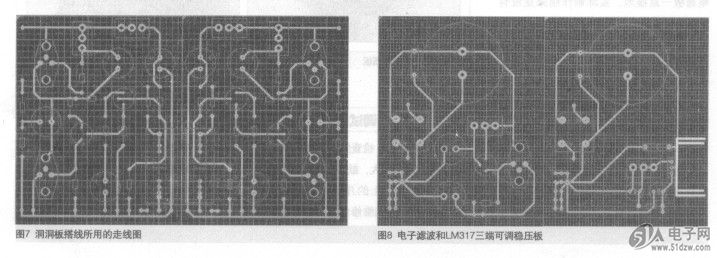
 公網安備44030402000607
公網安備44030402000607





